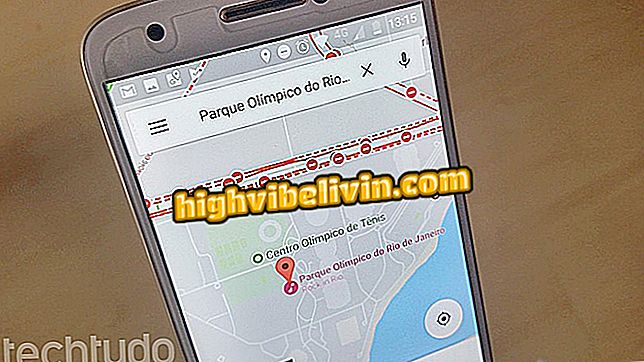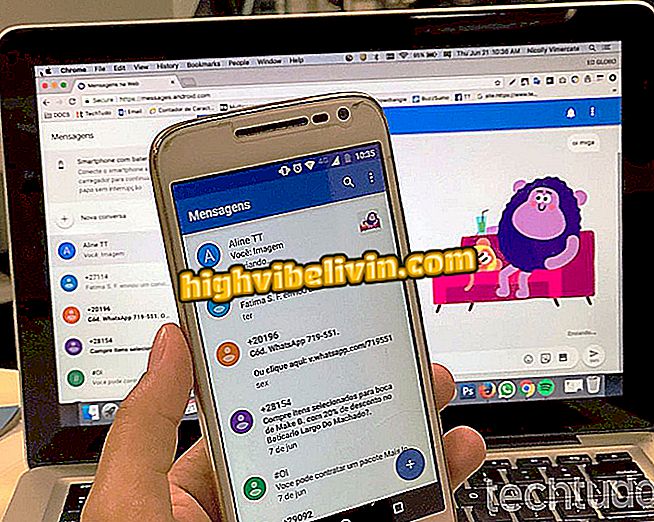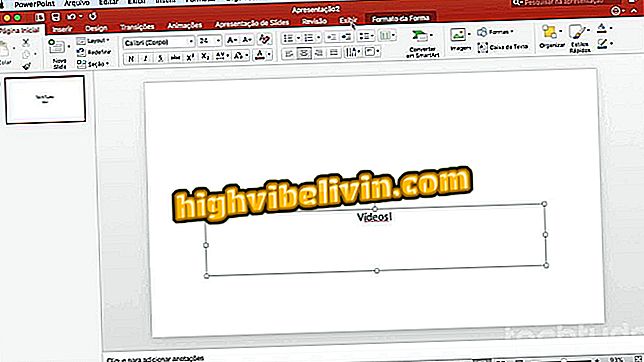Cara Mengunduh dan Menginstal Driver Printer Canon G2100
Menginstal driver printer Canon G2100 di komputer Anda memastikan bahwa perangkat beroperasi dengan fungsionalitas penuh dan mencegah kesalahan yang tidak diinginkan. Pabrikan menyediakan di situs webnya perangkat lunak resmi peralatan dan konsumen mana pun dapat mengunduh secara gratis di sistem operasi modern seperti Windows 10, MacOS dan Linux.
Jika Anda tidak tahu cara mengunduh penginstal dari Printer Canon G2100 All-in-One, periksa baris berikut langkah demi langkah yang telah disiapkan TechTudo . Tutorialnya cukup sederhana dan cepat untuk dilakukan.
Canon G2100 atau HP Deskjet GT 5822: lihat mana yang merupakan printer terbaik

Berikut cara mengunduh dan menginstal perangkat lunak printer Canon G2100.
Unduh driver
Langkah 1. Langkah pertama adalah mendapatkan perangkat lunak terbaru. Untuk melakukannya, buka halaman dukungan perangkat. Situs ini mengidentifikasi sistem PC untuk mencegah Anda mengunduh driver yang salah, tetapi dimungkinkan untuk mengubah platform jika unduhan tersebut ke komputer lain. Di kolom kiri, pilih sistem. Pilih versi dari daftar di sebelah kanan;

Pilih sistem yang Anda inginkan untuk menginstal driver
Langkah 2. Di bagian "Pengendali", klik "Selesai Paket Perangkat G2000 dan Bundel Driver (Windows)". Gulir ke akhir halaman dan klik tombol "Saya Setuju - Mulai Unduh" untuk melakukan transfer file;

Unduh perangkat lunak printer
Instal drivernya
Langkah 1. Setelah pengunduhan selesai, buka driver untuk memulai panduan instalasi, dan kemudian klik "Printer Setup";

Klik tombol untuk mengkonfigurasi instalasi
Langkah 2. Verifikasi bahwa wilayah dan negara sudah benar dan klik "Next";

Pilih wilayah dan lanjutkan dengan instalasi
Langkah 3. Baca perjanjian lisensi dan, jika Anda setuju, klik "Ya." Harap dicatat bahwa perangkat lunak hanya akan diinstal jika Anda menerima persyaratan yang diperlukan.

Terima ketentuan perjanjian untuk menginstal driver
Langkah 4. Canon meminta agar informasi printer seperti nomor ID, riwayat penggunaan, dan nama model dikirim ke server perusahaan. Jika Anda setuju, klik "Saya setuju". Jika tidak, klik saja "Saya tidak setuju";

Apakah Anda setuju atau tidak untuk mengirimkan informasi untuk Canon G2100
Langkah 5. Klik "Next" lagi untuk memulai proses instalasi;

Klik tombol untuk memulai instalasi
Langkah 6. Tunggu hingga pengakhiran selesai, lalu hubungkan printer ke komputer Anda agar program mengatur mesin. Kemudian restart PC sehingga informasinya dicatat di sistem operasi;

Sambungkan ke printer dan mulai ulang PC saat instalasi selesai
Di sana! Sekarang Anda tahu cara mengunduh dan menginstal driver printer Canon G2100 resmi. Kiat penting adalah "mengawasi" situs web produsen, karena versi perangkat lunak yang lebih baik dapat dirilis.
Printer mana yang paling hemat biaya? Lihat di Forum.